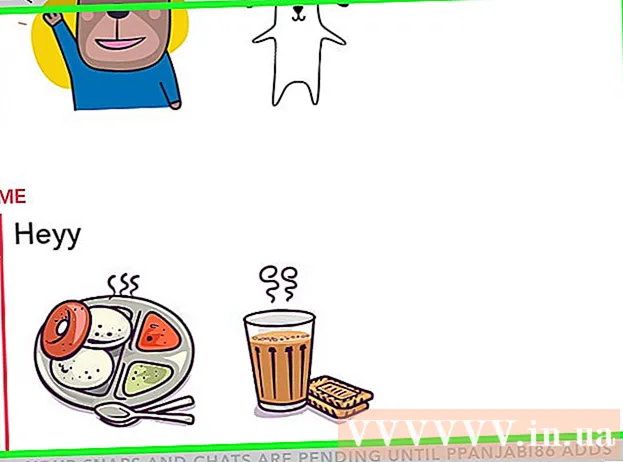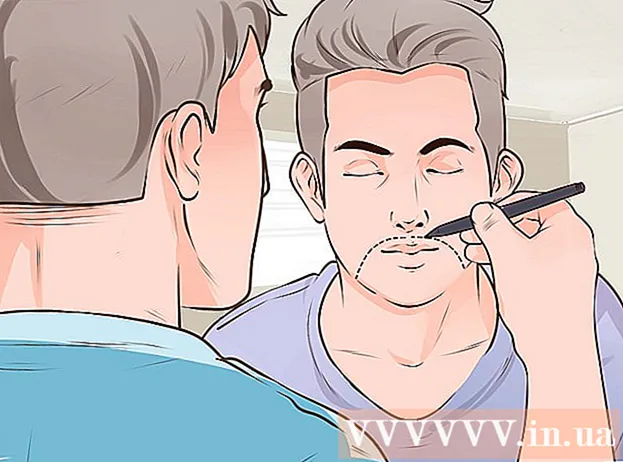Müəllif:
Robert Simon
Yaradılış Tarixi:
20 İyun 2021
YeniləMə Tarixi:
1 İyul 2024

MəZmun
Bugünkü wikiHow, iPhone və Android üçün pulsuz TikTok tətbiqi ilə musiqi videolarını necə yazmağı, redaktə etməyi və göndərməyi öyrədir.
Addımlar
3-ün 1-ci hissəsi: musiqi seçin
Açın TikTok. Musiqi notu işarəsi ilə TikTok tətbiqinə vurun.TikTok ana səhifəsi hesabınıza artıq daxil olmuş olsanız açılacaqdır.
- Videolar çəkmək üçün bir TikTok hesabı açmalısınız (və ya yaratmalısınız).
- İPhone və ya Android-də TikTok tətbiqi yoxdursa, onu App Store-dan (iPhone) və ya Google Play Store-dan (Android) yükləyə bilərsiniz. Birbaşa TikTok veb saytına getmək üçün buraya vurun, sonra cihazınıza görə "App Store" və ya "Google Play" i seçin.

İşarəni vurun + qeyd etməyə başlamaq üçün TikTok ana səhifəsinin altındadır. Film qeyd interfeysi görünəcək.
Basın Bir səs seçin Ekranın yuxarı hissəsində (Səs seçin). Musiqi menyusu açılır.
- TikTok-dan ilk dəfə istifadə edərkən tətbiqin mikrofona və kameraya girişinə icazə verməlisiniz.

Musiqi seçin. TikTok-da mövcud olan kitabxanadan musiqi seçə bilərsiniz, sonra bu səslə Çək vurun.
Yolun başlanğıc nöqtəsini seçin. Varsayılan olaraq, kitabxanadakı musiqi əvvəldən başlayır. Mahnının başlamasını istədiyiniz zaman dəyişə bilərsiniz:
- Ekranın sağ tərəfindəki qayçı işarəsi ilə "Kəs" düyməsini basın.
- Mahnının başlamasını istədiyiniz ana qədər sağa sürüşdürün. Tətbiqdə "çəkiliş başlayır (saniyələr içərisində)" deyəcəkdir.
- Dəyişikliklərinizi qeyd etmək üçün işarəni vurun.
3-cü hissə: Videoların hazırlanması

Kameranı mövzuya tərəf yönəldin. Telefonunuzu çəkmək istədiyiniz mövzuya doğru tutun.- Ekranı yuxarı sağdakı iki dönən oxa basaraq kameranı çevirə bilərsiniz.
Klip yaz. Çəkdiyiniz bütün vaxt ekranın altındakı dairəvi video kamera düyməsini basıb saxlayın. Yoxsa bu bir dairədirsə, bu düyməni basmalısınız.
- Bu seçimdən azad olun və ya dayandır düyməsinə basmaq qeyd etməyi dayandıracaq və son layihəyə kəsik əlavə edəcəkdir.
Əllərsiz çəkiliş. Ekranın sağ tərəfindəki kronometr nişanını vurun, videonun dayandırılmasını istədiyiniz vaxtı seçin, sonra Countdown'u Başlat düyməsini basın. Kamera 3-dən geri sayılacaq və sonra istədiyiniz səsi alana qədər qeyd etməyə başlayacaq. Daha sonra dairəvi video kamera düyməsini basıb saxlamadan bir film yaza biləcəksiniz.
- Ekranın altındakı "Stop" düyməsini basaraq istədiyiniz zaman normal film qeydinə qayıda bilərsiniz.
Videoya effekt əlavə edin. Aşağıdakı seçimlərlə videonuzu inkişaf etdirə bilərsiniz:
- Gözəllik effektləri - "Gözəllik" gözəllik effektini tətbiq etmək üçün sehrli çubuq simgesini vurun, bu seçim dərini hamarlaşdırmağa və görüntü parlaqlığını artırmağa kömək edəcəkdir.
- Rəng filtrləri - Video qeyd interfeysinin sağında yerləşən filtr düyməsini vurun və istədiyiniz rəng filtrini seçin. Filtrlər arasında keçid etmək üçün sürüşdürə bilərsiniz.
- Lens - Ekranın sol alt küncündəki düyməni vurun və çərçivədəki üz üçün istifadə etmək üçün obyektiv seçin. Videodakı bir şəxsin üzünə bir maska və ya mövzu tətbiq etmək üçün lens üz tanıma istifadə edir.
- Sürətə nəzarət - Videonun sürətini idarə etmək üçün istifadə olunur. Şalterləri qeyd düyməsinin üstündə dəyişə bilərsiniz, lakin son sürət ayarı yadda saxlanacaq.
Video qeyd müddəti 3 ilə 15 saniyəyə düşür. Videoların uzunluğu ən azı 3 saniyə və musiqi ilə 15 saniyədən çox olmamalıdır.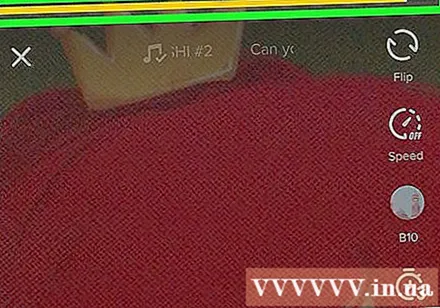
- Musiqi seçsəniz, video avtomatik olaraq 15 saniyədə kəsiləcək.
Yenidən etmək istəyirsinizsə layihəni silin. Layihəyə qayıtmaq istəyirsinizsə vurun X ekranın yuxarı sol küncündə və vurun Yenidən çəkin, və ya işarəyə basaraq cari layihənin hamısını silin X sonra basın Çıx menyuda.
- Son qeyd olunan seqmenti silmək üçün sağ alt köşedeki sil düyməsini də basa bilərsiniz.
Video redaktəsinə keçin. Videonu saxlamaq və redaktor səhifəsini açmaq üçün ekranın sağ alt küncündə onay işarəsini vurun. reklam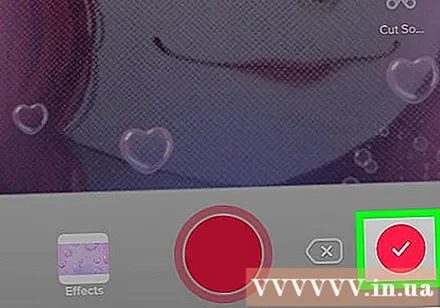
3-ün 3-cü hissəsi: Video düzəlişi
Video üçün başqa bir mahnı seçin. Başqa musiqini dəyişdirmək istəyirsinizsə, ekranın yuxarı sağ hissəsindəki qeyd simgesini vurub sonra Musiqi menyusundan istədiyiniz mahnını seçə bilərsiniz.
- Əvvəlcə bir video çəkirsinizsə, qeyd zamanı yazdığınız orijinal səsi əvəz etmək üçün yalnız buradan musiqi seçin.
Videonun səsini tənzimləyin.
- Başlanqıc nöqtəsi - Qayçı simgesini vurun, mahnıdakı uyğun vəziyyətə keçin və onay işarəsini basın. Bu, mahnının başlanğıc nöqtəsini dəyişdirəcəkdir.
- Səs - Qayçının sağındakı kaydırıcıyı vurun, sonra mahnının səsini dəyişdirmək üçün kaydırıcıyı sağa sürün.
Rəng filtrləri əlavə edin. Bütün videonun rəngini / vizual görünüşünü bir filtrlə dəyişdirmək istəyirsinizsə, üç rəngli dairəyə vurun, sonra ekranın altındakı filtri seçin.
- Videodakı dəyişiklikləri önizləmək üçün filtri vurun.
- Filtr menyusundan çıxmaq və cari süzgəcdən istifadə etmək üçün video ekranın istənilən yerinə vurun.
Xüsusi effektlər əlavə edin. Sol alt küncdəki saat simgesini vurun, sonra xüsusi effektlər əlavə etməyə başlayın.
- Effekti saxlamaq üçün yuxarı sağdakı Saxla vurun.
- Etiket əlavə edin. "Mətn", "Etiketler" və ya onların piktoqramlarını tıklayaraq mətn stikerləri və ya şəkillər əlavə edə bilərsiniz.
- Mətn stikeri əlavə etmək üçün "Mətn" düyməsini basın və əlavə etmək üçün mətni daxil edin. Şrifti və mətn rəngini fərdiləşdirə bilərsiniz.
- Fotoşəkil əlavə etmək üçün "Etiketler" düyməsini vurmalı və sonra "Etiketler" və ya "Emoji" arasından uyğun stikeri seçməlisiniz.
- Video boyunca əksər stikerləri gəzdirə və döndərə bilər və ekran müddətlərini fərdiləşdirə bilərsiniz. Alternativ olaraq, "X" düyməsini basaraq və ya şəkli "Sil" etiketli zibil qutusuna sürükləyərək stikeri silə bilərik.
Videonu yerləşdirməyə davam edin. Ekranın sağ alt küncündə qırmızı Next düyməsini basın. "Paylaş" səhifəsinə gedəcəksiniz.
Videoya başlıq / başlıq əlavə edin. "Başlıq # etiketli @ dost ilə" mətn qutusunu vurun (# etiketli @ dostlarla başlıq) və video üçün bir başlıq daxil edin.
- Hash / hashtag (#) istifadə edərək etiketlər əlavə edə bilərsiniz və ya dostlarınızı etiketləmək üçün kiminsə adı ilə birlikdə "@" yazın.
- Qapağı / kiçik şəklini dəyişdirin. "Qapağı seçin" düyməsini basın, sonra kaydırıcıyı videodakı istədiyiniz yerə sürükləyin. Müvafiq şəkil seçildikdən sonra Bitti düyməsini basın.
- Videonuzun məxfilik parametrlərini dəyişdirin. Şərh etmək, duet etmək, reaksiya vermək və video auditoriyasını seçmək / aktivləşdirmək olar.
- Video ictimai rejimdə (ictimai) hər kəsə görünür və hər kəs tərəfindən paylaşıla bilər.
- Yalnız video dostlar rejimi (yalnız dostlar) Yalnız sizi geri izləyənlərə görünür.
- Video xüsusi rejimi (xüsusi) yalnız sənə göstər.
Basın Post (Göndərmək üçün). Bu qırmızı düymə ekranın sağ alt küncündədir. Video TikTok-da yayımlanacaq.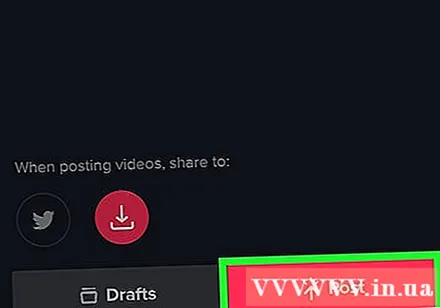
- Videonuzu Instagram, Facebook-da paylaşmaq və ya kameranızı gəzdirmək istəyirsinizsə, "Qaralamalara Saxla" seçiminin üstündəki düymələrə vurun.
- Seçimə vuraraq videonu cihazınıza yazmağı da seçə bilərsiniz Qaralamalara saxlayın ekranın sol alt küncündə.
Məsləhət
- TikTok ilə yalnız 15 saniyəyə qədər musiqi video yaza bilərsiniz.
- TikTok interfeysi ölkədən ölkəyə fərqlənir, lakin ümumilikdə oxşardır.
- Musiqi TikTok kitabxanasında olmalıdır.
- Harada olmalarından asılı olmayaraq "duet" videolar yarada və digər TikTok istifadəçiləri ilə video paylaşa bilərsiniz. Yalnız izlədiyiniz birinin profilinə keçin və onlar sizi izləyin, bir video seçin, işarəni vurun Paylaş, seçin Duet və şəxsin video ekranının yanında seqmentləri qeyd etməyə başlamaq üçün ekrandakı təlimatları izləyin.
Xəbərdarlıq
- Sol üst hissədəki X düyməsini basaraq geri məhdudlaşdırın və ya videonu düzəldənə qədər saxlayana qədər tətbiqdən çıxın. Əks təqdirdə qeydləriniz və düzəlişləriniz itirə bilər. Tətbiq səhvən bağlanmış və ya dondurulmuşsa, layihəni düzəltməyə və ya saxlamağa davam etməyiniz istənəcəkdir.